Hướng dẫn cách tạo USB DLC Boot phiên bản 2015 đơn giản, dễ làm
Trên diễn đàn đã có bài hướng dẫn cách tạo USB DLC 2016 (tại đây), nhưng mình thấy mọi người hay phàn nàn về việc tạo hay bị lỗi, không Boot được. Nên mình viết thêm bài này cho các bạn có nhiều sự lựa chọn.
USB DLC Boot có rất nhiều công cụ như giao diện dòng lệnh DOS, mini win XP, win 7 hoặc win 8, các công cụ về cứu dữ liệu, sửa chữa lỗi ổ cứng, kiểm tra các thiết bị trên máy tính, ... nên rất phổ biến và được nhiều người sử dụng.
Trước khi tạo thì USB cần được định dạng FAT32, là FAT32 rồi thì không nhất thiết phải format nữa, khi tạo DLLC boot thì dữ liệu trên USB không bị xoá đi. Dung lượng tối thiểu cần có ~ 1GB thôi.
Công cụ cần thiết cho việc tạo USB DLC 2015
DLC Boot 2015 2.0 Build 150125 [Boot Metro với Mini Win XP & Mini Win 8 64Bit
Tải bộ DLC 2015 về, Mount nó ra ổ đĩa ảo bằng phần mềm UltraISO. Khởi chạy file DLC1Menu.exe, lựa chọn ngôn ngữ Việt Nam
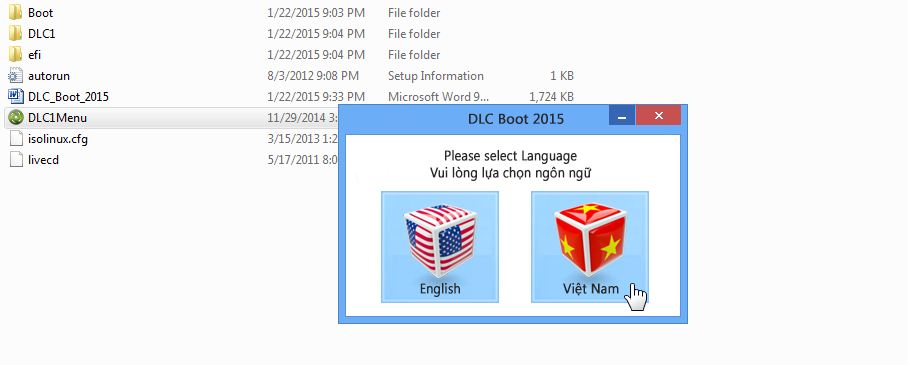
Kích chọn Công cụ khác ở góc dưới bên phải
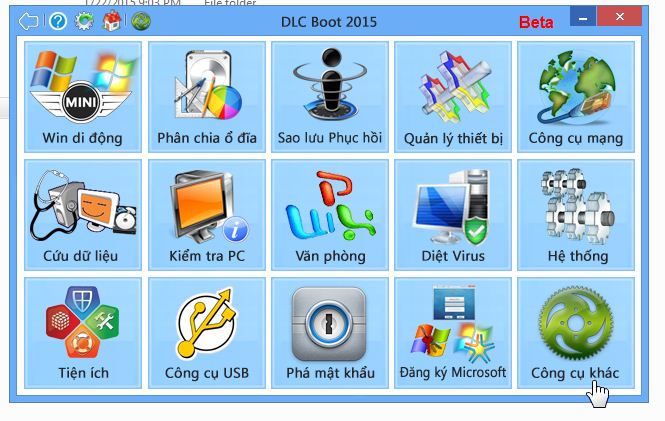
Chọn tiếp Tạo USB Boot
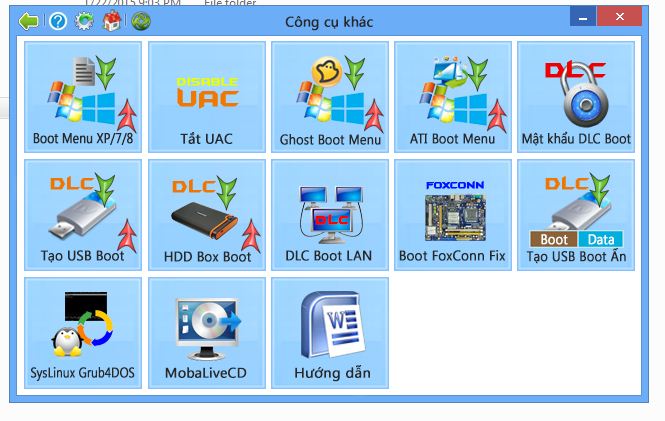
Chờ chương trình dò tìm USB đang cắm vào máy, bạn gõ tên USB muốn tạo Boot, nhớ nhìn đúng tên và dung lượng USB nhé
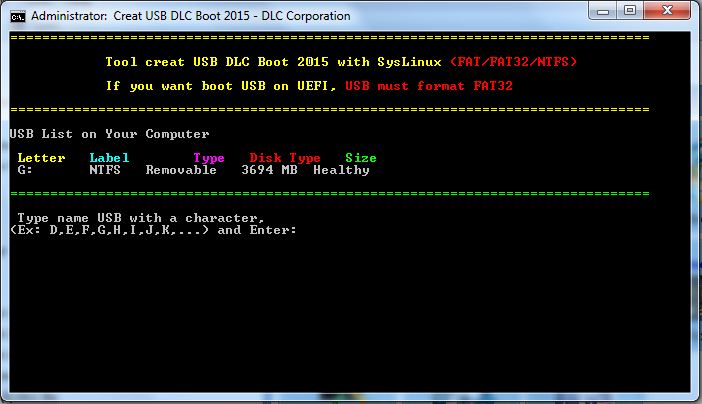
Gõ Y, nhấn enter để xác nhận bạn thực sự muốn làm
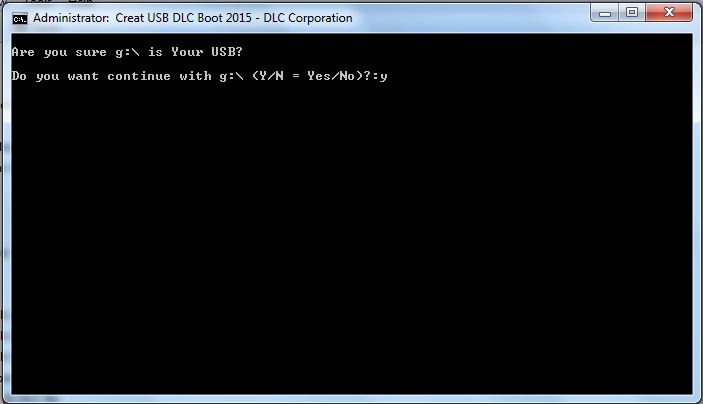
Chờ cho chương trình copy các file cần thiết.
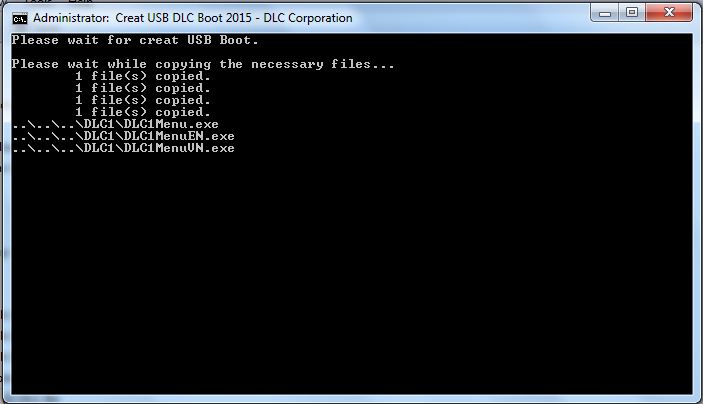
Hoàn thành, cửa sổ cmd để biến mất, thay vào đó là hộp thoại thông báo Complete. Nhấn OK để tắt đi
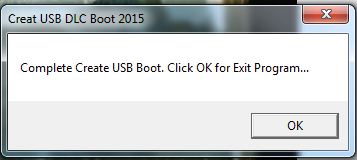
Vậy là bạn đã có trong tay 1 USB boot đa năng rồi đấy.
Trên diễn đàn đã có bài hướng dẫn cách tạo USB DLC 2016 (tại đây), nhưng mình thấy mọi người hay phàn nàn về việc tạo hay bị lỗi, không Boot được. Nên mình viết thêm bài này cho các bạn có nhiều sự lựa chọn.
USB DLC Boot có rất nhiều công cụ như giao diện dòng lệnh DOS, mini win XP, win 7 hoặc win 8, các công cụ về cứu dữ liệu, sửa chữa lỗi ổ cứng, kiểm tra các thiết bị trên máy tính, ... nên rất phổ biến và được nhiều người sử dụng.
Trước khi tạo thì USB cần được định dạng FAT32, là FAT32 rồi thì không nhất thiết phải format nữa, khi tạo DLLC boot thì dữ liệu trên USB không bị xoá đi. Dung lượng tối thiểu cần có ~ 1GB thôi.
Công cụ cần thiết cho việc tạo USB DLC 2015
DLC Boot 2015 2.0 Build 150125 [Boot Metro với Mini Win XP & Mini Win 8 64Bit
Tải bộ DLC 2015 về, Mount nó ra ổ đĩa ảo bằng phần mềm UltraISO. Khởi chạy file DLC1Menu.exe, lựa chọn ngôn ngữ Việt Nam
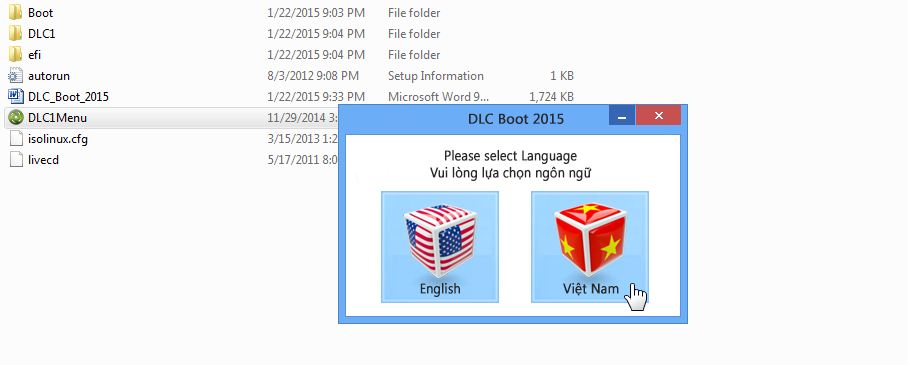
Kích chọn Công cụ khác ở góc dưới bên phải
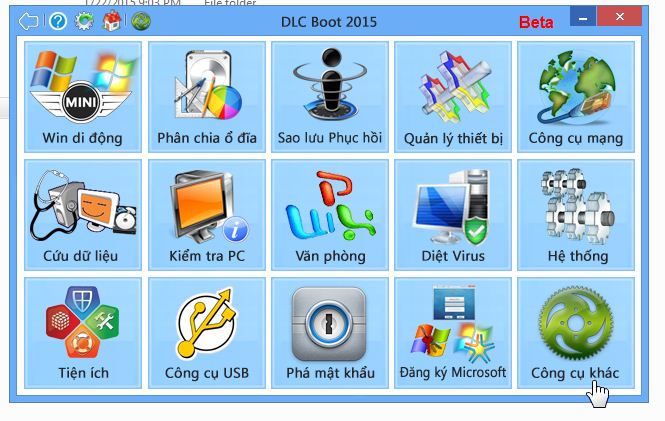
Chọn tiếp Tạo USB Boot
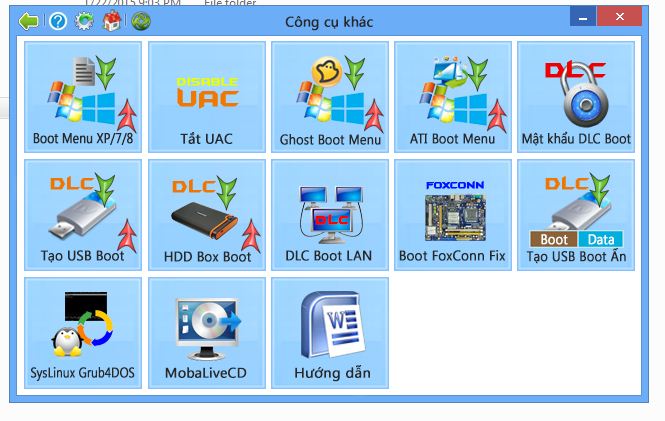
Chờ chương trình dò tìm USB đang cắm vào máy, bạn gõ tên USB muốn tạo Boot, nhớ nhìn đúng tên và dung lượng USB nhé
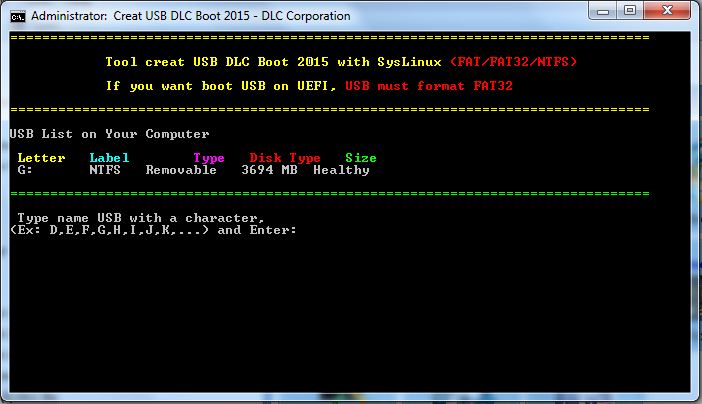
Gõ Y, nhấn enter để xác nhận bạn thực sự muốn làm
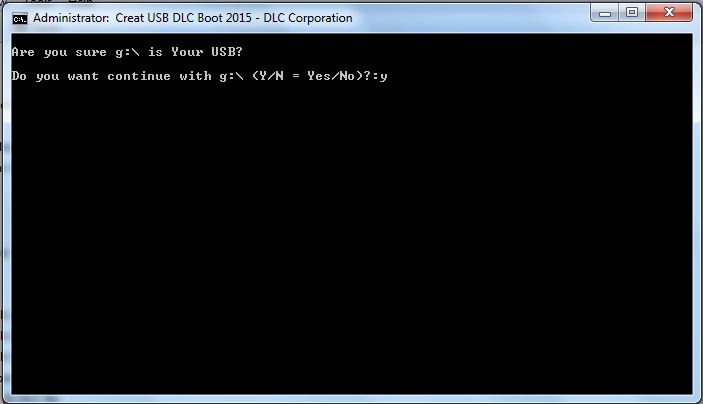
Chờ cho chương trình copy các file cần thiết.
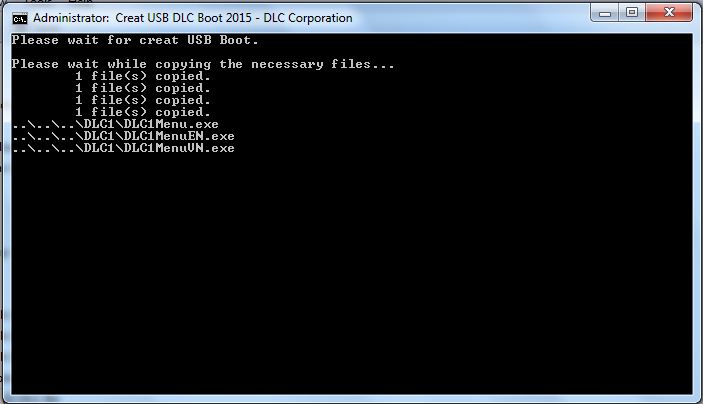
Hoàn thành, cửa sổ cmd để biến mất, thay vào đó là hộp thoại thông báo Complete. Nhấn OK để tắt đi
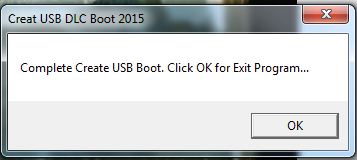
Vậy là bạn đã có trong tay 1 USB boot đa năng rồi đấy.